- May -akda Isaiah Gimson [email protected].
- Public 2023-12-17 03:03.
- Huling binago 2025-01-24 12:14.
Ang pagtayo sa pare-pareho na pila sa bangko ay maaaring tumagal ng maraming oras at nerbiyos para sa sinuman. Upang maiwasan ang ganoong kapalaran, gamitin ang program na Bank-Client. Sa partikular, maaari mong isaalang-alang ang "Client-Sberbank", dahil ang bangko na ito ay kilala sa buong Russia, at lampas sa mga hangganan nito. Ang kliyente-Sberbank ay patuloy na nagpapabuti, at upang mapanatili ang pagsunod sa lahat ng mga pagbabago at komportableng makipag-ugnay sa bangko sa pamamagitan ng Internet, ang kliyente ng kliyente ay kailangang ma-update.
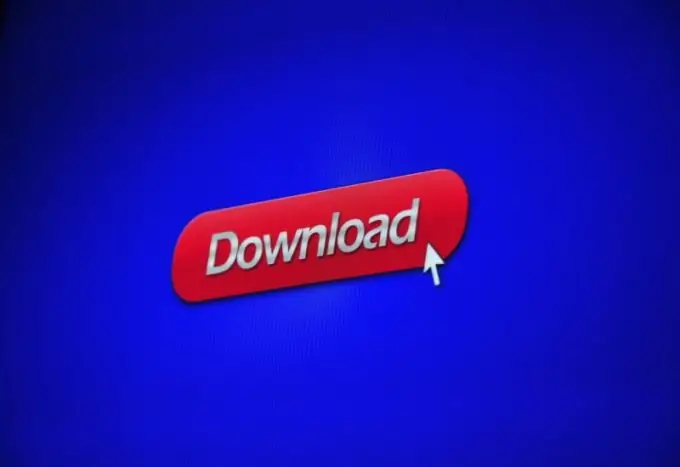
Panuto
Hakbang 1
I-download ang programa para sa pag-update ng kliyente ng kliyente mula sa website ng Sberbank at ilunsad ito.
Hakbang 2
Hihilingin sa iyo ng installer na pumili ng isang kumpanya. Kung wala ito sa listahan na inaalok ng kumpanya, lumikha ng isang bagong direktoryo. Lilitaw ang isang window na "Hindi matukoy ang identifier …" - sa loob nito, mag-click sa "Hindi".
Hakbang 3
Susunod, dapat mong tukuyin ang direktoryo kung saan mai-install ang pag-update. Ang installer ay maglalabas ng isang serye ng mga kahilingan - sagutin ang lahat ng oo sa pamamagitan ng pag-click sa pindutang "Oo".
Hakbang 4
Kapag tinanong ng programa kung aling opsyon sa pag-install ang kailangan mo, mag-click sa item na "Buong pag-install".
Hakbang 5
Kapag ang lahat ng mga file ay nakopya sa napiling direktoryo, mai-configure ng installer ang iyong personal na computer upang maaari itong makipag-ugnay sa Client-Sberbank AWS. Kapag nakumpleto ang pag-set up ng PC, makakakita ka ng kaukulang abiso sa display ng monitor.
Hakbang 6
Matapos matapos ang pag-update, i-print ang hash function. Upang magawa ito, piliin ang item na "Serbisyo" sa pangunahing menu, pagkatapos ay ang "Opsyon" at "Seguridad sa Impormasyon". Mag-click sa pindutang "I-print ang mga pag-andar at pag-andar ng kahandaan" na pindutan.
Hakbang 7
Mag-click sa pindutang "Oo" sa window na nagtatanong kung nais mong ipadala ang nabuong mga function ng hash sa bangko.
Hakbang 8
Upang mapirmahan ang pag-andar ng hash, itakda ang mga key.
Hakbang 9
Kapag nakakita ka ng isang window na nagtatanong tungkol sa pagbuo ng isang kilos ng kahandaan para sa pagpapatakbo, sagutin ang negatibo sa pamamagitan ng pag-click sa pindutang "Kanselahin".
Hakbang 10
Ngayon ang usapin ay maliit - kailangan mo lamang magbigay ng Sberbank ng isang naka-print na pag-andar ng hash, na tinatakan ng selyo ng iyong samahan at nilagdaan ng pinuno nito.






